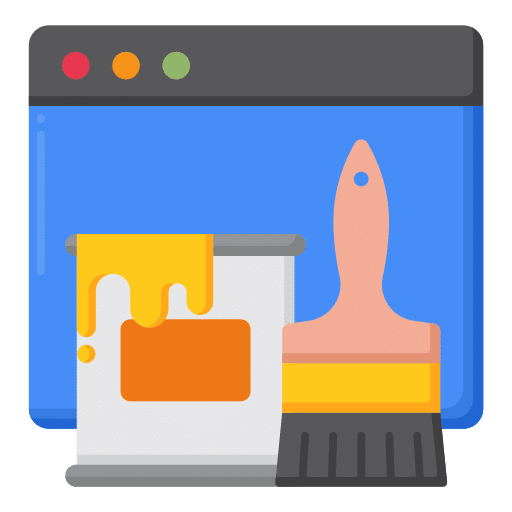Das Anpassen des Aussehens von Windows 11 ist eine großartige Möglichkeit, Ihrem Computer eine persönliche Note zu verleihen.
Eine Möglichkeit, dies zu erreichen, ist die Verwendung von Themes und Icon-Packs. Themen sind Sammlungen visueller Elemente, die das Gesamterscheinungsbild des Betriebssystems ändern können, einschließlich Hintergrundbild, Farbschema und Symbole.
Symbolpakete hingegen zielen speziell darauf ab, die Symbole auf dem Desktop, in der Taskleiste und im Windows Explorer zu ändern. Mit einer großen Auswahl an Themes und Icon-Paketen, die online verfügbar sind, können Sie ganz einfach einen einzigartigen Look kreieren.
Eine Möglichkeit, dies zu erreichen, ist die App „7TSP“. 7TSP bedeutet „Windows 7 Theme Source Patcher“ und ist ein kostenloses Tool zum Anwenden eines einzigartigen Designs in Windows 7, Windows 10 oder Windows 11. Obwohl der Name dies nicht vermuten lässt, funktioniert es auch in Windows 11.
Für 7TSP sind mehrere kostenlose Theme-Pakete verfügbar, die Sie einfach installieren können, um das Erscheinungsbild von Windows 11 nach Ihren Wünschen anzupassen. Wenn es nicht das ist, wonach Sie suchen, können Sie die Standardsymbole usw. auch problemlos wiederherstellen.
Das sind die schönsten Themes und Icons für Windows 11
Zunächst einmal 7TSP herunterladen zu deinem Computer.
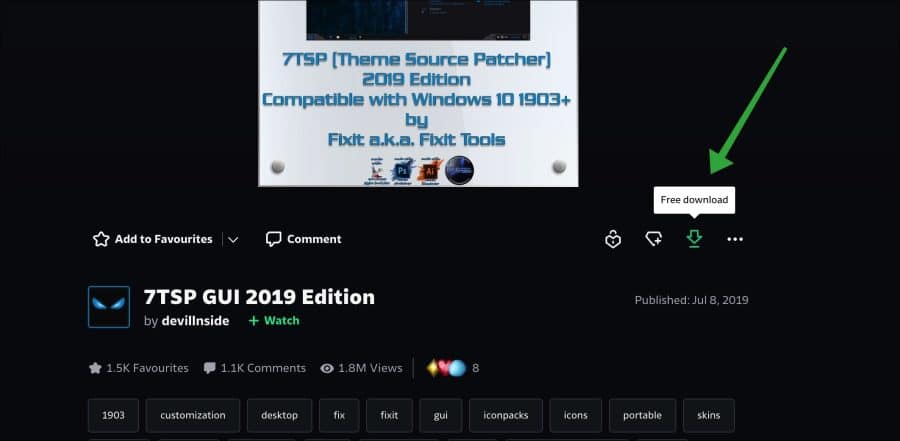
Öffnen Sie nach dem Herunterladen die App auf Ihrem Computer. Es ist keine Installation erforderlich.
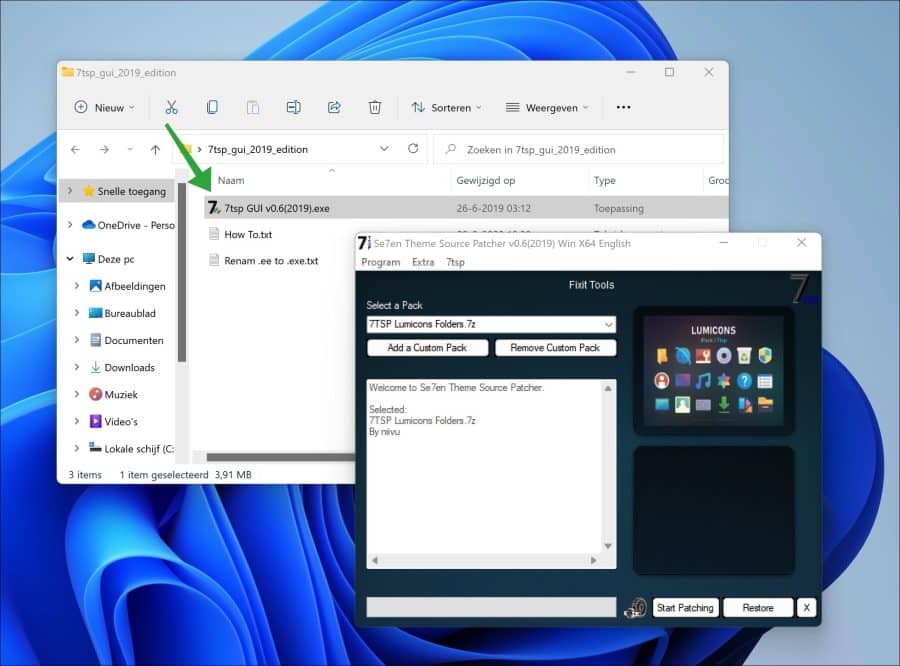
Nachdem wir 7TSP heruntergeladen und geöffnet haben, können wir „benutzerdefinierte Pakete“ herunterladen und installieren.
Sie laden eines der unten aufgeführten Themenpakete herunter. Entpacken Sie dann die ZIP-Datei und suchen Sie nach den 7TSP-Dateien, die durch die Erweiterung „.7z.remove“ gekennzeichnet sind. Benennen Sie die Datei dann in „.7z“ um und klicken Sie in 7TSP auf „Benutzerdefiniertes Paket hinzufügen“, um die Datei auszuwählen.
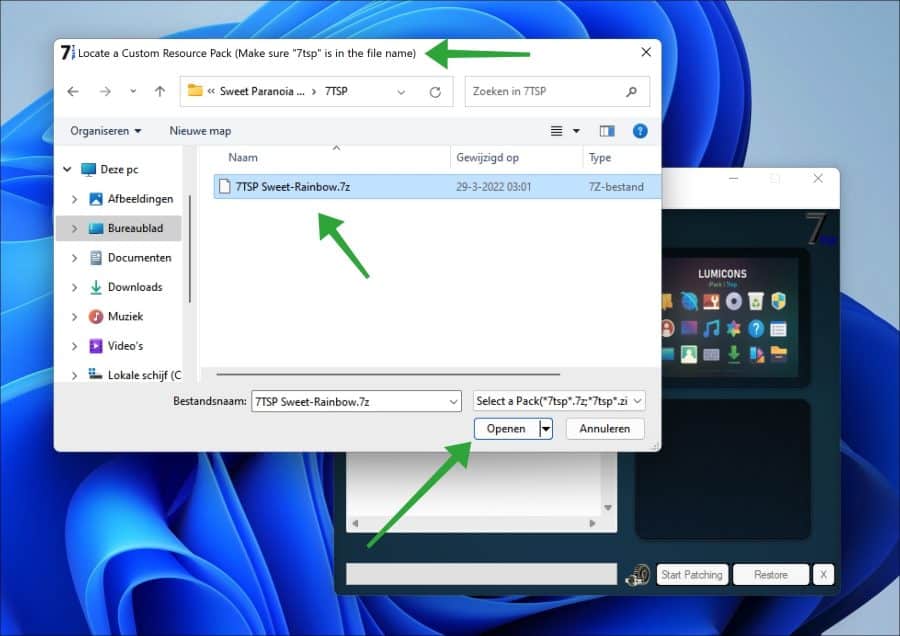
Sobald die 7TSP-Datei geöffnet wurde, klicken Sie auf die Schaltfläche „Patching starten“. Nun wird zunächst ein Windows-Wiederherstellungspunkt erstellt und verschiedene Theme-Dateien geändert. Dies kann eine Weile dauern. Unterbrechen Sie diesen Vorgang nicht.
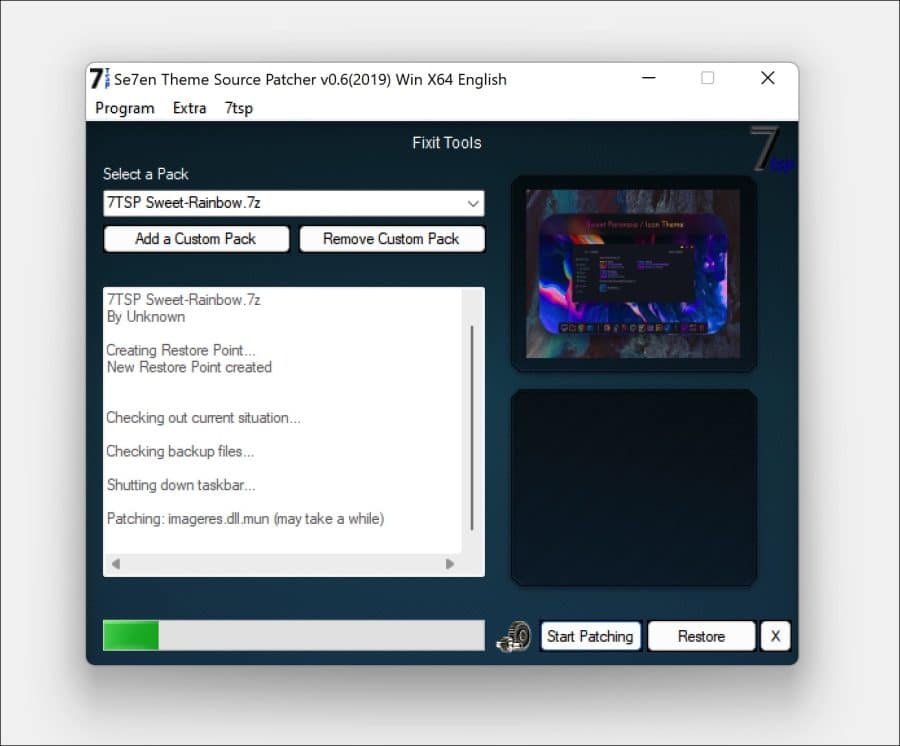
Nach dem Patchen müssen Sie den Computer neu starten.
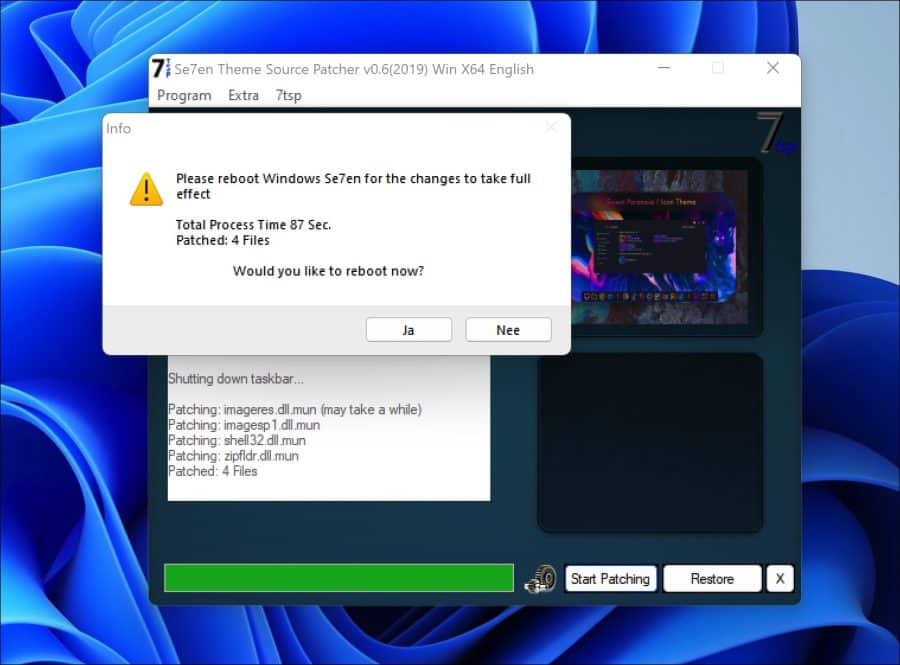
Sie sehen nun, dass das Theme installiert und mehrere Icons angepasst wurden. Wenn nicht alle Icons angepasst wurden, installieren Sie ein anderes Theme. Die meisten Theme-Pakete enthalten mehrere verschiedene Arten von „.7z“-Dateien, die alle verschiedene Teile von Windows 11 anpassen. Daher müssen Sie möglicherweise mehrere Pakete installieren, um Windows 11 vollständig an dieses Thema anzupassen.
Wenn Sie alles auf das Standarddesign und die Standardsymbole zurücksetzen möchten, klicken Sie auf die Schaltfläche „Wiederherstellen“.
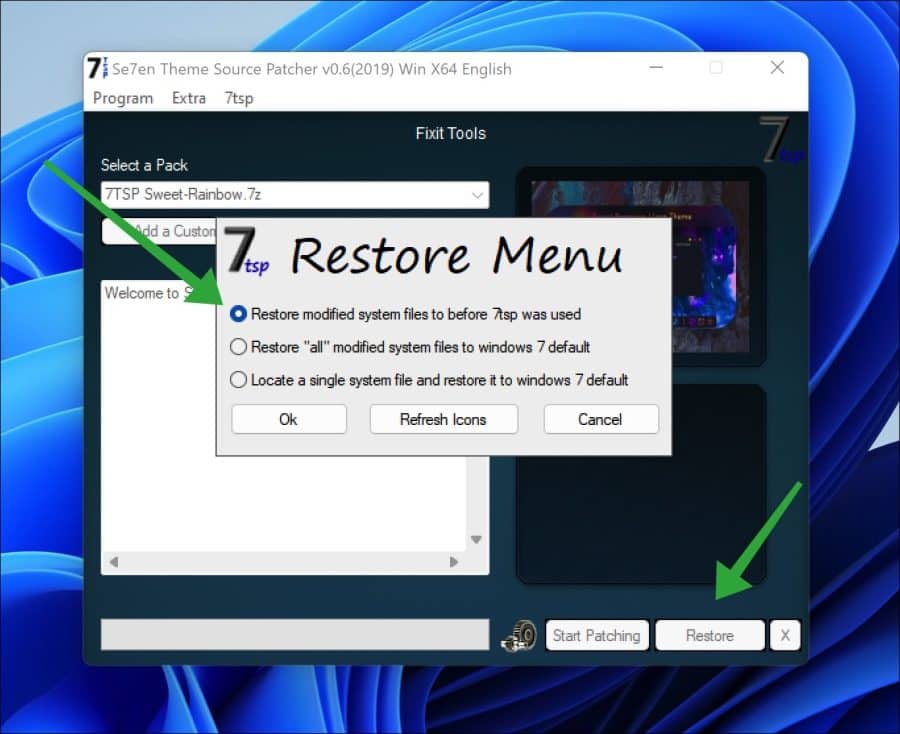
Ich hoffe, es ist alles klar, es wird einige Suche erfordern, insbesondere wenn Sie mit dieser Art von Apps nicht vertraut sind. Das Bild unten zeigt ein Beispiel nach dem Patchen.
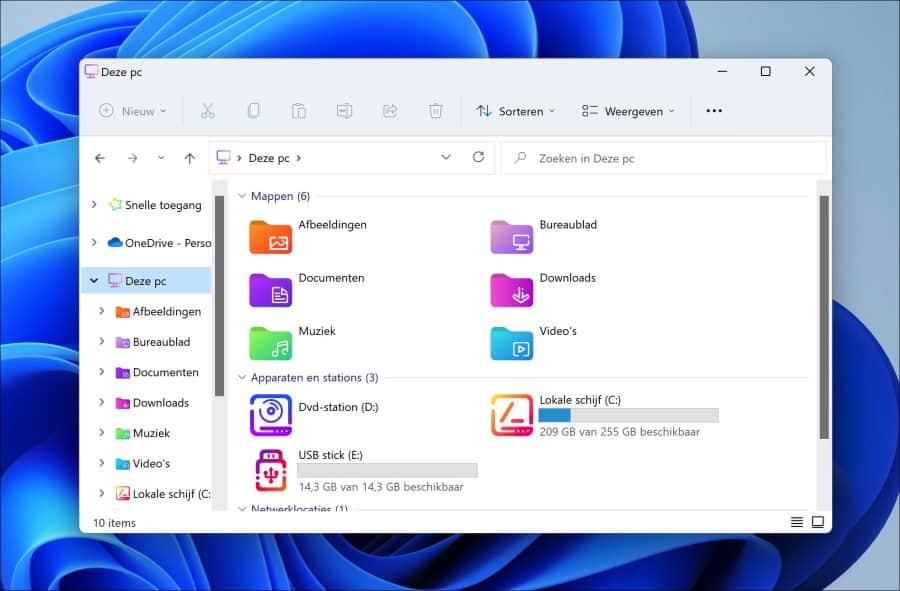
In diesem Artikel empfehle ich mehrere Pakete, mit denen Sie das Erscheinungsbild von Windows 11 nach Ihren Wünschen anpassen können. Klicken Sie auf die Links für weitere Bilder und Informationen.
Lumicons-Installationsprogramm
Eines der schönsten Theme-Pakete für Windows 11 ist „Lumicons„. Es handelt sich um ein Themenpaket mit Symbolen, das Windows 11 in klare, erkennbare und flache Symbole verwandelt.
![]()
Süße Paranoia
Es "Süße Paranoia”-Thema mit leuchtenden und vor allem vielen Farben. Die Symbole sind nicht alle klar, aber es ist fröhlich. Außerdem enthält es viele Typsymbole für viele Standard-Apps.
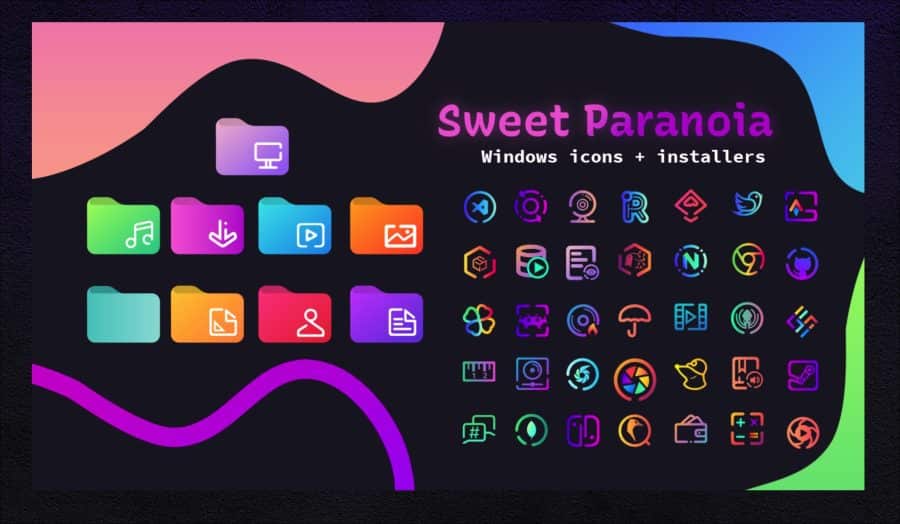
Weltraumpilze
Das Thema "Weltraumpilze” bietet klare und erkennbare Symbole in vielen hellen und grauen Farbtönen. Die meisten Piktogramme haben eine schöne runde Oberfläche und ein „flaches“ Aussehen.
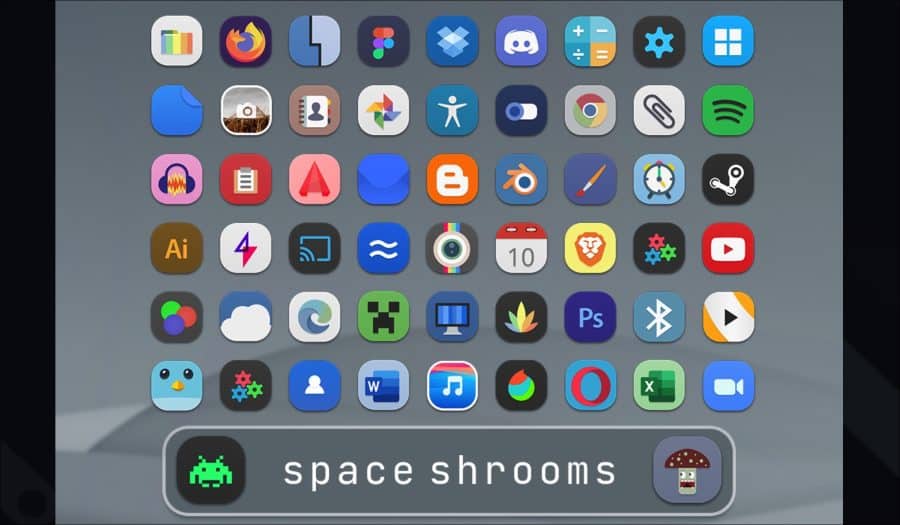
Fließende Tasten
Wenn Sie nach Symbolen suchen, die nicht zu bunt sind, können Sie das Thema „fließende Tasten" Versuche es. Diese Symbole enthalten helle Grautöne, sind transparent und haben ein erkennbares Symbol.
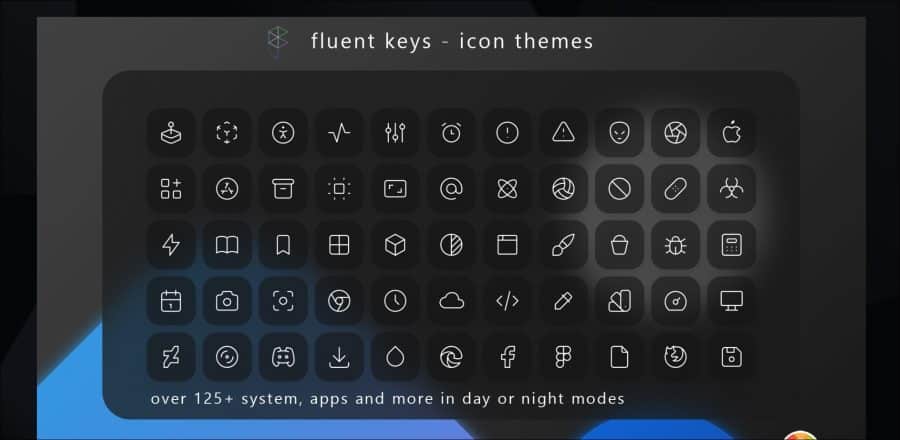
Ich habe meine persönlichen Lieblings-Themenpakete erklärt. Es gibt jedoch noch viele weitere. Diese finden Sie hier. Ich hoffe, Sie damit informiert zu haben. Vielen Dank fürs Lesen!